上查看連接的 WiFi 密碼 
您可能出於多種原因想要檢查已連接網絡的 WiFi 密碼。也許您忘記了密碼,但想與他人共享或想將您的其他設備連接到同一網絡。
無論出於何種原因,在 Android 上查看 WiFi 網絡的密碼相對容易。在 Android 10 之前,查看所有已保存 WiFi 網絡密碼的唯一方法是安裝 WiFi 密碼查看器應用程序,但在 Android 10 中,您可以使用本機選項來檢查密碼。
如果您的智能手機在Android 10 或更高版本,您無需安裝任何第三方應用或查看隱藏文件即可檢查您之前連接的 WiFi 網絡的密碼。
在 Android 上查看連接的 WiFi 密碼
Android 10 提供了一個原生選項,可以告訴您連接的 WiFi 密碼。因此,如果您想在 Android 上查看您的 WiFi 密碼,您正在閱讀正確的指南。下面,我們分享了一些簡單的步驟來查看您已連接 Android 設備的 WiFi 網絡的密碼。讓我們看看。
1.打開您的 Android 應用抽屜並點擊 Settings 應用。
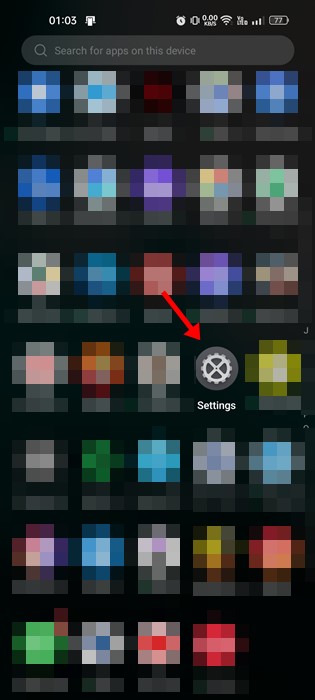
2.在設置上,點擊 WiFi 選項。
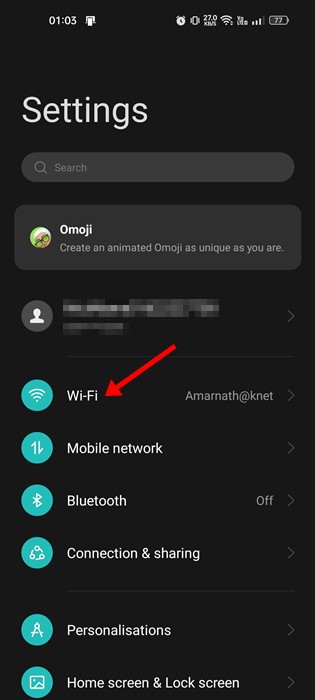
3.現在,您將看到當前連接的 WiFi 網絡以及可用網絡。
4.要查看連接的 WiFi 密碼,請點擊 WiFi 網絡。
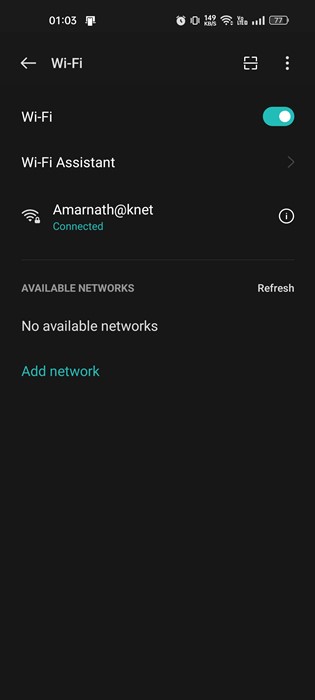
5.在 WiFi 網絡詳細信息屏幕上,點擊 分享 按鈕。如果分享按鈕不可用,請點擊“WiFi 二維碼”選項。
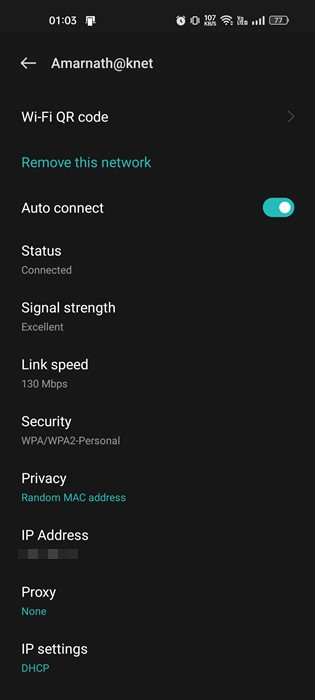
6.如果您已設置安全性,您將被要求輸入您的 PIN/密碼/指紋。完成後,您將看到一個顯示二維碼的彈出窗口。
7.您將在 WiFi 網絡名稱下方找到您的密碼。您也可以掃描此二維碼直接連接 WiFi 網絡。
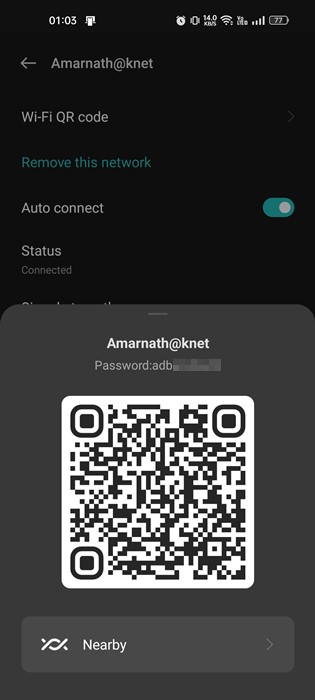
注意:選項可能因智能手機品牌而異。在大多數運行 Android 10 或更高版本的智能手機中,該功能位於 WiFi 設置頁面上。因此,如果您找不到該選項,請瀏覽 WiFi 設置頁面。
就是這樣!這就是您如何在 Android 上查看已連接 WiFi 密碼的方法。
另請閱讀:如何在 iPhone 中查看已連接 WiFi 密碼
因此,本指南將介紹如何查看已連接 WiFi安卓密碼。這是一個方便的功能,但僅適用於 Android 10 及更高版本的手機。如果您在查看已連接網絡的 WiFi 密碼時需要更多幫助,請在下面的評論框中告訴我們。

